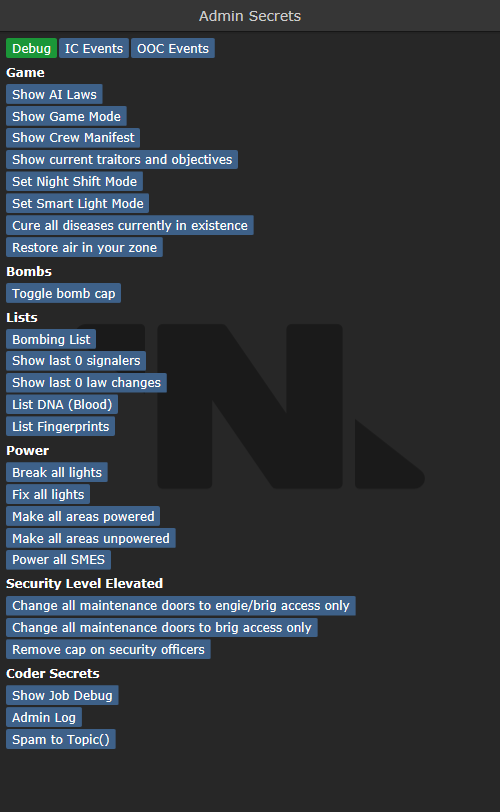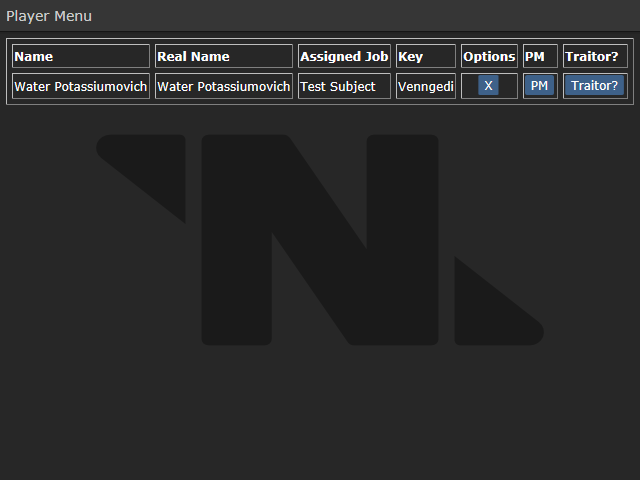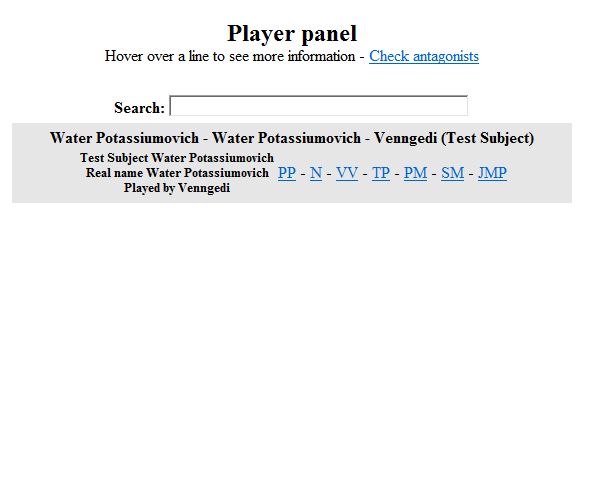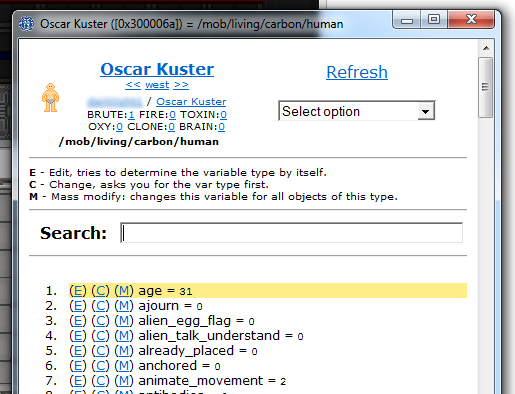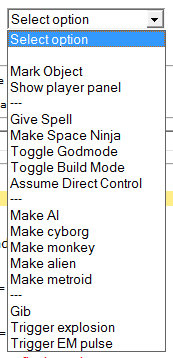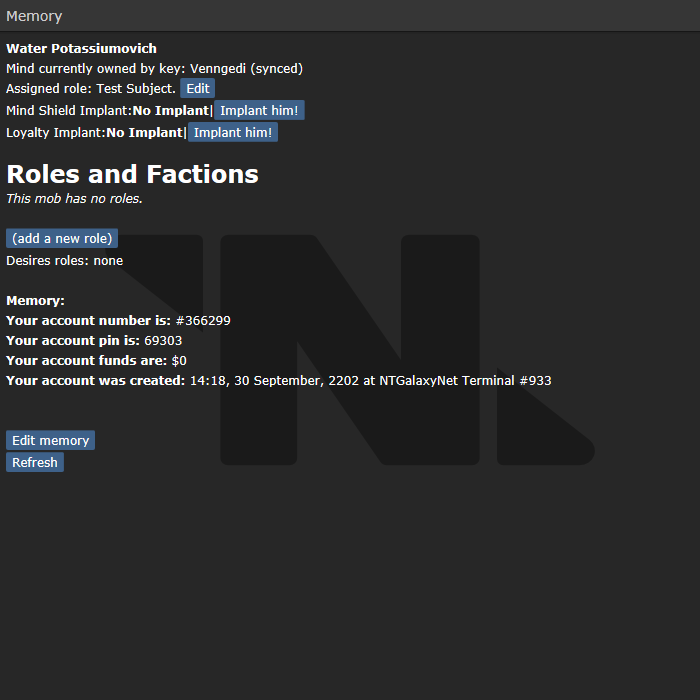Starter guide to admin tools
Итак, вчера вас избрали быть админом? Не стоит сразу бежать превращать себя в офицера ЦК и устраивать показательные расстрелы. Для начала, нужно понимать, что вас избрали не для собственного развлечения, а для помощи игрокам. Данная статья поможет вам разобраться с некоторыми основными админскими штучками.
Secrets Panel
Открывается при набирании в чате команды 'secrets'
Это панель используется для проверки специфики раунда. Первая секция самая важная, потому что она показывает спецроли, законы ИИ + изменение законов, список экипажа, режим игры, и т.д . Ниже - события, которые вы можете вызвать. В самом низу секретной панели кнопка вызывающая админ. лог, доступная для админов. Кнопка вызывает лог, в котором указано какие кнопки нажимались, кто их нажимал - это все в логах.
Player Panel
Открывается при набирании в чате команды 'player panel' или 'player panel new'
Содержит лист игроков, и информацию о них. Наиболее полезно для нахождения пользователей. Существует две доступные панели игроков, каждая со своими плюсами и минусами. Зайдя в профиль нужного игрока, вы сможете сделать с ним много чего - телепортировать, превратить в обезьяну, взорвать, но не стоит делать это часто. Можете поэкспериментировать над своим персонажем.
View variables
Открывается с помощью правого клика мыши на предмете, и выбирания 'view variables'
Содержит интерфейс для просмотра и редактирования переменных объектов, мобов и тому подобное. Вы можете сломать игру полностью с этой панелью, так что не торопитесь и узнайте, что вы можете и что вы не должны редактировать! Используйте функцию поиска, чтобы быстро получить доступ к переменным - он ищет как имя переменной, так и ее значение.
Панель также включает в себя "расширенные опции", выпадающие на объект, который вы выбрали. Это вещи, которые просто не вписываются в меню правой кнопки мыши из-за того, что творят бардак в нем.
Одной из интересных переменных называется "ckey", сокращенно от "клиентский ключ". Она обычно показывает только тех мобов, которые игрок может контролировать, но не обязательно ограничиваться такими вещами. Изменение этой переменной не рекомендуется, но если вы решите это сделать, знайте, что она имеет целый ряд функций.
Удаление переменной может служить тому, что вы выгоните (kick) игрока из игры, после чего он сможет перезайти без каких-либо проблем. Изменение переменной в чужом BYOND логине может привести к тому, что BYOND пользователь получит контроль над каким-нибудь мобом. Таким образом, можно назначить игрока, который будет обезьяной на некоторое время, или создать сценарий смены тела путем злоупотребления переменной "lastkey".
Adminhelps и молитвы
Adminhelps появляется, когда игроку нужна помощь (при этом это не отыгрыш роли).Молитвы появляются от молящихся (при этом это является отыгрышом). Вот так это выглядит:
- Нажмите на имя пользователя чтобы послать ему PM (приватное сообщение)
- PP = Player panel (показывает игроков, которые в игре)
- VV = View variables (показывает переменные)
- SM = Subtle message
- JMP = Jump to (вы перемещаетесь к игроку в качестве призрака)
- CA = Check antagonist (вы можете быстро проверить, какая у игрока спецроль, или сделать его спецролью)
Player panel
Confusingly enough there is another panel called the player panel. This one is accessed by right clicking a mob and selecting 'show player panel'.
It is a terribly made panel with just links. This is where the banning usually happens.
Traitor panel
Accessed by right clicking a mob and selecting 'show traitor panel'.
Contains the options to make someone an antagonist and specialize their role (objectives, equipment, memory, etc.).
Game panel
This is a simple panel used to set the game mode before the round starts and to spawn objects/turfs/mobs. It's simple enough to use.
Important verbs
These are the first verbs you should get to know. There are many more but these will always be important.
- asay - admin channel talk (OOC)
- dsay - dead channel talk (OOC)
- set-observe - makes you a ghost.
- set-play - returns you into your character.
- adminwho - check which admins are connected.
- de-admin self - if you wish to play a round as a non-admin, use this. This lasts for the current round.
- jump-to-mob/key/area/coordinate - makes you jump to the location. Does not make you a ghost before jumping!
- jump-to-turf - best used if you right click a turf to jump to it.
- player-panel / player-panel-new - shows the player panel as explained above.
- secrets - shows the secrets panel as explained above.
- toggle-adminhelp-sound - plays a sound when an adminhelp arrives so you can tab out of the game.
- toggle-hear-deatchat - toggles whether you hear deadchat.
- toggle-hear-radio - toggles whether you hear the radio (useful when dealing with many adminhelps at once with a chatty radio - in other words often).
- ghost-ears - toggles whether you hear all mobs as a ghost or just the ones in range.